
Как перенести контакты с Samsung на HTC (без проблем)

Купили новый HTC Wildfire E5/E5 Plus и хотите узнать, как перенести контакты со старого Samsung на новое устройство HTC Android ? Перенос данных между устройствами Android — простая задача. Перенести контакты со старого телефона Android на новый можно несколькими способами. Прочитайте эту статью и узнайте, как перенести контакты с Samsung на телефон HTC Android .
Когда речь заходит о переносе данных с Samsung на HTC, первое, что приходит на ум, — это Coolmuster Mobile Transfer . Это быстрый, эффективный и безопасный инструмент, позволяющий обмениваться контактами между устройствами Android всего за несколько шагов. Он также упрощает обмен данными между различными операционными системами, поскольку поддерживает устройства iOS и Android .
Основные возможности Coolmuster Mobile Transfer :
* Безопасный перенос контактов с телефонов Samsung на телефоны HTC.
* Передача всех типов данных между устройствами, работающими на разных операционных системах.
* Поддерживает различные типы данных, включая фотографии, электронные книги, приложения, видео, журналы вызовов, SMS и т. д.
* Хорошо работает с большинством версий iPhone и Android , включая последние.
* Быстрый и быстрый перевод.
Ниже приведены некоторые шаги по использованию Coolmuster Mobile Transfer :
01 Загрузите и установите Mobile Transfer на свой компьютер
Загрузите на свой компьютер программу для переноса данных с Samsung на HTC — Coolmuster Mobile Transfer для Windows / Mac . Запустите программу после завершения установки.
02 Подключите телефоны Samsung и HTC к компьютеру
Подключите устройства Samsung и HTC к компьютеру с помощью USB-кабелей и разрешите отладку по USB. Убедитесь, что HTC — целевой телефон. Если нет, нажмите кнопку «Перевернуть», чтобы изменить положение.

03 Перенос контактов из Samsung в HTC
Выберите категорию «Контакты», которую хотите перенести, и нажмите кнопку «Начать копирование». После этого контакты будут немедленно перенесены с телефона Samsung на HTC.

Вот видеоруководство (длительностью около 2 минут):
Смотреть больше:
Как экспортировать контакты Android в формат Excel (CSV или XLS)
Как добавить контакты на телефон Android вручную в пакетном режиме
Если вы недавно купили телефон HTC и хотите перенести контакты со своего старого телефона Samsung, лучшим вариантом будет использование стороннего приложения. Этот метод идеально подходит для тех, кто хочет перенести контакты с устройства Samsung Android на устройство HTC Android .
SHAREit в 200 раз быстрее Bluetooth. Для использования этого приложения вам не нужен кабель или компьютер. Это приложение обеспечивает беспроводное соединение устройств. Единственный недостаток приложения — наличие рекламы, которая затрудняет подключение одного устройства к другому. Чтобы узнать, как перенести контакты с устройства Samsung на устройство HTC с помощью SHAREit, выполните следующие действия:
Шаг 1: Установите SHAREit
Загрузите и установите приложение SHAREit на оба телефона.
Шаг 2: Отправка контакта из Samsung
Откройте SHAREit на обоих устройствах. На телефоне Samsung нажмите «Отправить», а затем кнопку «Контакты», чтобы выбрать контакты, которыми хотите поделиться.
Шаг 3: Получите контакты на HTC
Нажмите кнопку «Получить» на устройстве HTC. После этого начнётся поиск доступных устройств. Нажмите на устройстве Samsung, чтобы установить соединение. Приложение будет обмениваться контактами между устройствами на высокой скорости.

Если вы хотите передать контакты с устройства Samsung на устройство HTC, можно использовать Bluetooth. Передача контактов между устройствами Android полезна, но неэффективна. Расстояние между устройствами не должно превышать 10 метров. Выполните следующие действия, чтобы передать контакты по Bluetooth.
Шаг 1: Включите Bluetooth
Прокрутите вниз до настроек телефона и найдите опцию «Bluetooth», чтобы включить Bluetooth на обоих устройствах.
Шаг 2: Сопряжение устройств
Чтобы установить соединение, выберите устройство из списка доступных устройств. После этого следуйте инструкциям на экране телефона.

Шаг 3: Отправка контактов из Samsung
Теперь откройте приложение «Контакты» на вашем телефоне Samsung и нажмите значок «Меню» в правом верхнем углу. Выберите все контакты, которыми хотите поделиться, и нажмите кнопку «Поделиться». После этого выберите формат файла и нажмите «Bluetooth».

Шаг 4: Примите контакты в HTC
Выберите устройство HTC и нажмите всплывающее окно «Принять» на вашем устройстве HTC, чтобы получить свои контакты.
Вам может понравиться:
Передача файлов с HTC на HTC: как перенести файлы с HTC на HTC? [Обновлено]
Google Контакты — ещё один отличный способ перенести контакты между устройствами. Всё, что вам нужно для этого, — это учётная запись Gmail. Следуйте пошаговому руководству ниже, чтобы узнать, как перенести контакты между устройствами этим способом:
Шаг 1: Войдите в свою учетную запись Gmail на телефоне Samsung.
Шаг 2: В правом верхнем углу нажмите меню Gmail и выберите «Контакты».
Шаг 3: Нажмите кнопку «Экспорт» в левом углу экрана компьютера. Выберите «Все контакты», выберите экспорт в формате Google CVS и сохраните файл на компьютере.

Шаг 4: Переместите загруженный CSV-файл в корневую папку телефона HTC. Откройте приложение «Телефон» на HTC и нажмите на пунктирную линию. Нажмите кнопку «Экспорт/Импорт», а затем выберите опцию «Импорт из хранилища». После этого все найденные контакты будут автоматически импортированы в ваш телефон.
Вы можете перенести контакты с Samsung на телефон HTC с помощью SIM-карты, хотя на SIM-карте может храниться не более 500 контактов. Следуйте пошаговому руководству ниже, чтобы использовать SIM-карту для переноса файлов.
Шаг 1: Экспортируйте контакты на SIM-карту
Откройте приложение «Контакты» и нажмите «Ещё» в левом верхнем углу телефона Samsung. Прокрутите список меню вниз и выберите пункт «Управление контактами». Нажмите «Импорт или экспорт контактов», а затем «Экспорт», чтобы экспортировать контакты на SIM-карту.

Шаг 2: Вставьте SIM-карту в телефон HTC.
Вставьте SIM-карту в телефон и перезагрузите его, когда появится соответствующий запрос.
Шаг 3: Импортируйте контакты на телефон HTC
Запустите приложение «Контакты» на телефоне HTC и нажмите значок «Меню». Нажмите «Управление контактами», затем нажмите кнопку «Импорт/экспорт контактов» и, наконец, выберите опцию «Импорт с SIM-карты». После выполнения этих действий все ваши контакты будут сохранены на вашем телефоне HTC.
Вы можете использовать инструмент переноса данных HTC для переноса данных с устройства Samsung на устройство HTC. Следуйте пошаговому руководству ниже, чтобы узнать, как перенести контакты с устройства Samsung на устройство HTC:
Шаг 1: Загрузите и установите приложение.
Установите приложение HTC Transfer Tool на оба устройства. Его можно скачать из Play Маркета.
Шаг 2: Подготовьте телефон HTC к приему файлов.
Для этого перейдите в настройки телефона HTC. Нажмите кнопку «Получить содержимое с другого телефона» и на появившемся экране выберите «Другой телефон Android ».
Шаг 3: Выберите тип перевода
Выберите тип перевода. В нашем случае нажмите кнопку «Полный перевод», а затем — кнопку «Далее».
Шаг 4: Сопряжение устройств
Откройте приложение HTC Transfer Tool на вашем телефоне Samsung, и оно автоматически определит PIN-код на вашем телефоне HTC. Проверьте PIN-код на устройствах и сопоставьте их, если они совпадают. Нажмите «Далее».
Шаг 5: Выберите тип данных, которые вы хотите переместить.
После сопряжения выберите пункт «Контакты» и нажмите кнопку «Старт», чтобы начать процесс передачи данных. Дождитесь завершения процесса передачи. Не забудьте нажать «Готово», чтобы выйти из приложения. После этого контакты с Samsung будут перенесены на устройство HTC.
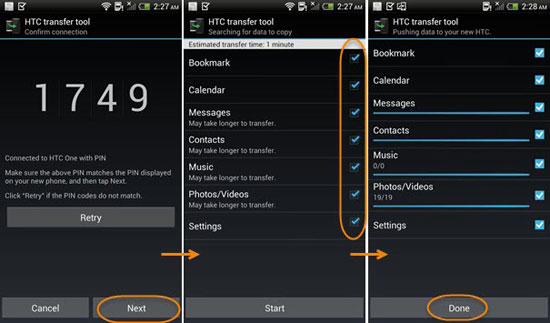
Samsung и HTC — два самых популярных бренда на рынке. Эти два бренда известны своими высококачественными телефонами со встроенными функциями, полезными в повседневной жизни. Если вы решили сменить свой телефон Samsung на HTC, воспользуйтесь нашим руководством по переносу контактов с Samsung на HTC. Coolmuster Mobile Transfer — безусловно, лучший вариант для переноса любых данных между двумя устройствами, даже если вы хотите перенести приложения с Samsung на HTC. Всего одним щелчком мыши вы перенесете все свои контакты на свой новый телефон HTC.
Статьи по теме:
3 проверенных способа переноса данных с LG на HTC [безопасные и актуальные]
Полное руководство по переносу данных с HTC на Samsung
[Проверено] Как легко перенести WhatsApp на новый телефон? ( Android и iPhone)
Как скопировать контакты между Sony Ericsson и Samsung Galaxy?





